Maßnahmen bei fehlermeldungen, Maßnahmen bei fehlermeldungen -13, Erzu maßnahmen bei fehlermeldungen auf seite 10-13 – TA Triumph-Adler DC 6025 Benutzerhandbuch
Seite 310: Ab d
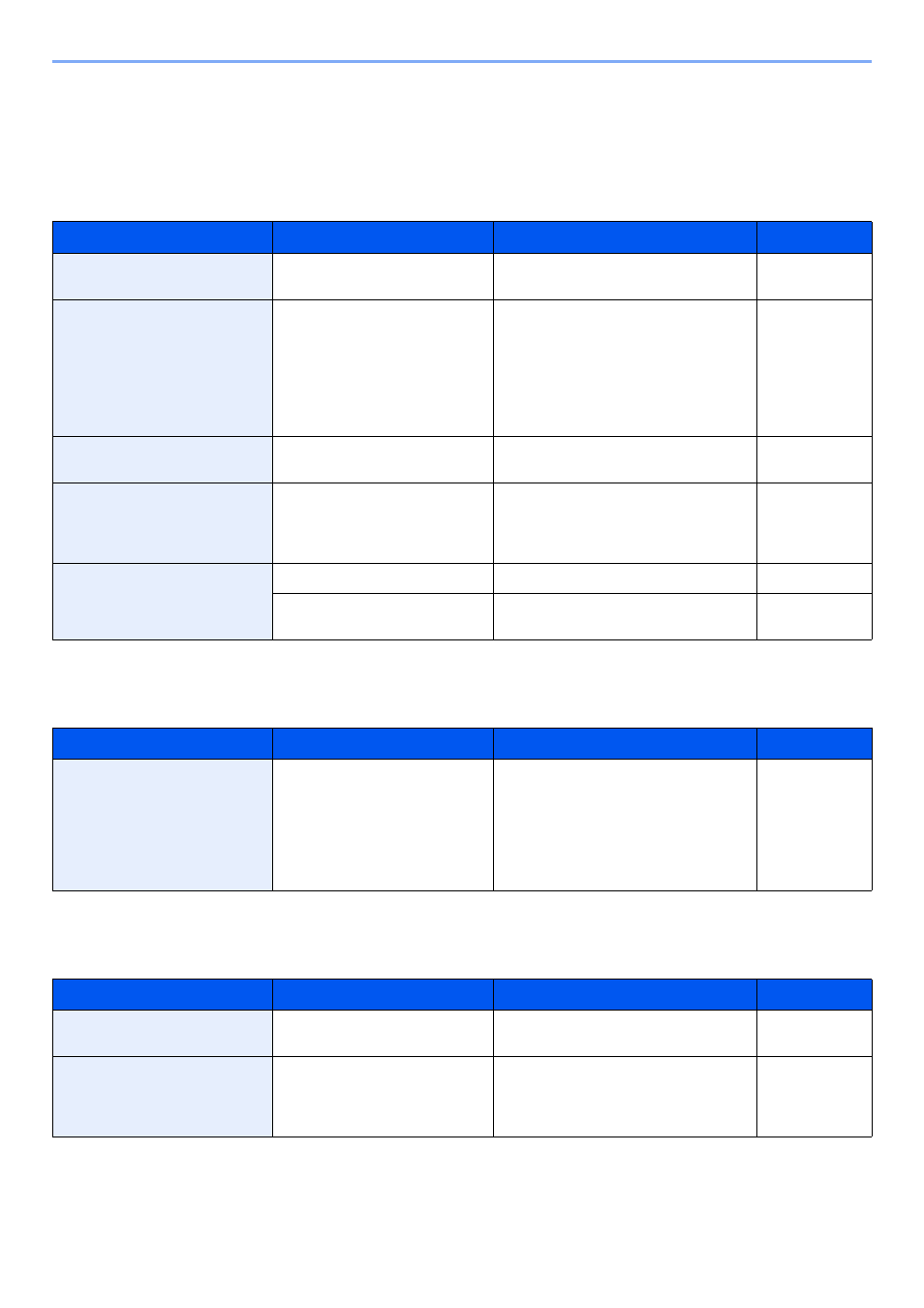
10-13
Störungsbeseitigung > Maßnahmen bei Fehlermeldungen
Maßnahmen bei Fehlermeldungen
Wenn auf der Anzeige eine der folgenden Meldungen angezeigt wird, führen Sie die entsprechenden Schritte aus.
A
B
D
Fehlermeldung
Analyse
Korrekturmaßnahmen
Siehe
Alle Originale aus dem
Vorlageneinzug entfernen.
Befinden sich noch Originale im
Vorlageneinzug?
Entfernen Sie die Originale aus dem
Vorlageneinzug.
—
Alle Originale ersetzen und
[Fortsetzen] dr.
—
Entfernen Sie die Originale aus dem
Vorlageneinzug, sortieren Sie sie in der
richtigen Reihenfolge und legen Sie sie
wieder ein. Tippen Sie auf [Weiter], um
den Druck wieder aufzunehmen.
Tippen Sie auf [Abbrechen], um den
Druck abzubrechen.
—
Aufbewahrungsdaten wurden
nicht gespeichert.
—
Der Auftrag wird abgebrochen. [Ende]
drücken.
—
Auftrag kann nicht ausgeführt
werden.*
*
Steht die automatische Fehlerlöschung auf [Ein], wird der Auftrag nach einer bestimmten Zeitspanne fortgesetzt.
—
Dieser Auftrag wird storniert, weil ein
Kostenstellenlimit oder die
Benutzerverwaltung dies verbietet.
[Ende] drücken.
—
Automatischen Vorlageneinzug
prüfen.
Ist der Vorlageneinzug offen?
Schließen Sie den Vorlageneinzug.
—
Ist die Abdeckung des
Vorlageneinzugs offen?
Schließen Sie die Abdeckung des
Vorlageneinzugs.
—
Fehlermeldung
Analyse
Korrekturmaßnahmen
Siehe
Box-Limit überschritten.*
*
Steht die automatische Fehlerlöschung auf [Ein], wird der Auftrag nach einer bestimmten Zeitspanne fortgesetzt.
—
Die Dokumentenbox ist voll, daher kann
nichts mehr gespeichert werden und der
Auftrag wurde abgebrochen. [Ende]
drücken. Versuchen Sie den Auftrag
erneut auszuführen, wenn Sie Daten
aus der Dokumentenbox gelöscht
haben.
—
Fehlermeldung
Analyse
Korrekturmaßnahmen
Siehe
Das Belichtungsglas muss
gereinigt werden.
—
Reinigen Sie das Belichtungsglas mit
dem mitgelieferten Reinigungstuch.
Das Finisher-Fach ist voll.
Wurde die zulässige
Aufnahmekapazität des
Dokumenten-Finisher-Fachs
überschritten?
Entfernen Sie das Papier aus dem
Dokumenten-Finisher-Fach.
—